- Surface Pro ლურჯი ეკრანის მიღება, სავარაუდოდ, პროგრამულ უზრუნველყოფასთან დაკავშირებული საკითხი იქნება.
- შეგიძლიათ სწრაფად ამოხსნათ Microsoft Surface ლურჯი ეკრანი მესამე მხარის სისტემის აღდგენის საშუალებით.
- Surface Pro- ის ლურჯი ეკრანის კიდევ ერთი გამოსწორება იქნება უსაფრთხო რეჟიმში შესვლა და თქვენი GPU დრაივერების განახლება.
- ზოგიერთმა მომხმარებელმა ასევე აღნიშნა, რომ სისტემის აღდგენის შედეგად მათ პრობლემა გადაჭრიათ.

- ჩამოტვირთეთ Restoro PC Repair Tool მას გააჩნია დაპატენტებული ტექნოლოგიები (პატენტი ხელმისაწვდომია) აქ).
- დააჭირეთ დაიწყეთ სკანირება Windows– ის პრობლემების მოსაძებნად, რომლებიც შეიძლება კომპიუტერში პრობლემებს იწვევს.
- დააჭირეთ შეკეთება ყველა თქვენი კომპიუტერის უსაფრთხოებასა და მუშაობაზე გავლენის მოსაგვარებლად
- Restoro გადმოწერილია 0 მკითხველი ამ თვეში.
მაიკროსოფტიFirmware- ის განახლებებს დიდი ხნის ნანატრი აქვთ მომხმარებლები, რომლებმაც იციან, რომ ტექნიკური კომპანია საბოლოოდ აფიქსირებს ყველა იმ შეცდომას, რომელზეც პრეტენზიები ჰქონდათ მის ფორუმებზე.
განახლების დაინსტალირებისას გამოჩნდება BSOD. სისტემის გადატვირთვის შემდეგ, მომხმარებლებს კიდევ ერთი შეცდომა აქვთ Windows Update გვერდზე: შეცდომა - 0x800f0203.
ვიმსჯელებთ მიმდინარე საქმიანობის შესახებ Microsoft– ის ფორუმი, მომხმარებლების რაოდენობა, რომლებმაც მიიღეს ინსტალაციის შეცდომის შეტყობინება, საკმაოდ მნიშვნელოვანია:
დღევანდელი განახლებების გამოყენებისას, მე მივიღე ლურჯი ეკრანი. მისი გადატვირთვის შემდეგ, მან გამოიყენა განახლებები Windows- ის გაშვების დაწყებამდე.
Windows Update– ში შევიდა და დააწკაპუნეთ ინსტალაციაზე, რომლებიც დარჩენილი არ იყო გამოყენებული. შემდეგ მე მივიღე ეს შეცდომა:
* Intel Corporation- ის დრაივერის განახლება Intel (R) Control Logic- ისთვის - შეცდომა - 0x800f0203
დააჭირე ხელახლა მცდელობას, ნათქვამია, რომ განახლებები არ არის ხელმისაწვდომი.
Microsoft- ის რეაგირება ამ შეცდომაზე მხოლოდ ერთი დღის შემდეგ მოხდა და არ გვთავაზობს კონკრეტულ ინფორმაციას:
გმადლობთ ამ შეცდომის შესახებ შეტყობინების გაგზავნისა და ბოლო დროს (19.04.2016) ინსტალაციის სირთულისთვის. ჩვენ გვესმის, რომ ზოგიერთი მომხმარებელი ამას განიცდის და ჩვენ აქტიურად ვიკვლევთ და გთავაზობთ ამ თემის განახლებებს, როდესაც ეს ხელმისაწვდომი იქნება.
სამწუხაროდ, ზოგისთვის ზედაპირი Go, Pro 3 და Pro 4 მომხმარებლები, განახლების პროცესი არ მიმდინარეობს შეუფერხებლად და ისინი ხშირად განიცდიან სიკვდილის შემაშფოთებელ ლურჯ ეკრანს.
სიკვდილის ცისფერი ეკრანები სერიოზული პრობლემაა, რადგან ისინი დაანგრიებენ თქვენს კომპიუტერს, ამიტომ თქვენ დაკარგავთ ყველა შენახულ სამუშაოსა თუ სასკოლო პროექტს, ამიტომ თავიდან უნდა აიცილოთ ისინი.
გაითვალისწინეთ, რომ როდესაც საქმე ეხება ცისფერი ეკრანის შეცდომებს, ზემოხსენებული გადაწყვეტილებები შეიძლება გამოყენებულ იქნას ზედაპირული მოწყობილობების შესახებ გავრცელებულ ყველა საერთო პრობლემაზე:
- Surface Pro ლურჯი ეკრანი - ამ შეცდომას მრავალი მიზეზი აქვს და ზოგჯერ მიზეზი შეიძლება იყოს მხოლოდ ერთი ფაილი. ამის გამოსასწორებლად, თქვენ უბრალოდ უნდა იპოვოთ პრობლემატური ფაილი და შეასრულოთ სწრაფი ბრძანება ბრძანების სტრიქონში.
- Surface Pro 4 ლურჯი ეკრანი - ეს პრობლემა შეიძლება წარმოიშვას დაწყებისთანავე ან პროცესის შუა პერიოდში. კიდევ ერთხელ გამოიყენეთ ბრძანების სტრიპტიზი.
- Surface Go ლურჯი ეკრანი განახლების შემდეგ - ეს პრობლემა შეიძლება წარმოიშვას Surface Go- ზეც. თუ მას წააწყდით, სცადეთ განაახლოთ თქვენი გრაფიკული ბარათის დრაივერები ან წვდომა უსაფრთხო რეჟიმზე
- Surface Pro 3 ლურჯი ეკრანი განახლების შემდეგ - კიდევ ერთხელ, თქვენ იცით, რა არის თქვენი საუკეთესო ფსონი. მხოლოდ უსაფრთხო რეჟიმი ვერ გადაჭრის პრობლემას, მაგრამ ეს საშუალებას მოგცემთ შეისწავლოთ ეს საკითხი. უფრო მეტიც, არსებობს შანსი რომ შენი DisplayLink მძღოლები ამ პრობლემას იწვევს.
- BSOD Surface firmware კრიტიკული პროცესი დასრულდა - ჩვეულებრივ, BSOD შეცდომას მოჰყვება შეცდომის შეტყობინება. იმის სანახავად, თუ როგორ უნდა მოაგვაროთ პრობლემა, ცოტა უნდა შეისწავლოთ და ნახოთ, რას ნიშნავს შეცდომის შეტყობინება.
- ზედაპირული წიგნი BSOD - BSOD შეცდომები შეიძლება გამოჩნდეს Surface Book- ზეც. თუ ასეთ შეცდომას წააწყდით, შეეცადეთ გამოიყენოთ მოცემული სტატიიდან მიღებული გადაწყვეტილებები.
როგორ შემიძლია Microsoft Surface- ის ლურჯი ეკრანის პრობლემების მოგვარება?
1. გამოიყენეთ ბრძანების სტრიპტიზი
- გადადით ფაილის ამ გზაზე:
გ: windowsinf - Გააღე setupapi.dev.log logfile მდებარეობს ფარგლებში.
- იპოვნეთ შეცდომა მოწყობილობის ინსტანტის ინსტალაცია ვერ მოხერხდა.
- ამ შეცდომის ზემოთ, ის იტყვის, თუ რომელმა ინფ ფაილმა გამოიწვია პრობლემა. (მაგალითად: oem90.inf).
- მას შემდეგ, რაც იპოვნეთ პრობლემური ფაილი, თქვენ უნდა აწარმოოთ ერთი ბრძანება Command Prompt- იდან. ამისათვის მიჰყევით შემდეგ ნაბიჯებს:
- დაჭერა ვინდოუსის გასაღები + X Win + X მენიუს გასახსნელად.
- ახლა აირჩიეთ ბრძანების სტრიპტიზი (ადმინისტრატორი) ან PowerShell (ადმინ) მარცხენა სარკმლიდან.
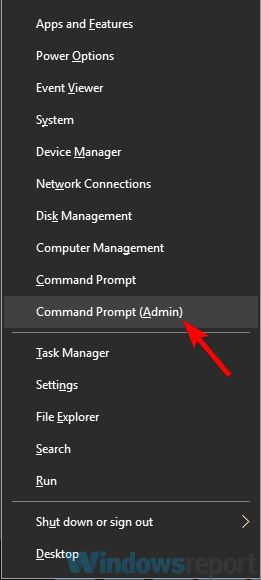
- ახლა გაუშვით შემდეგი ბრძანება:
pnputil -d oem90.inf- რა თქმა უნდა, თუ სხვა ფაილი გაქვთ, ამ ბრძანებაში აუცილებლად გამოიყენეთ ფაილის სახელი.
- დახურვა ბრძანების სტრიქონი და კიდევ ერთხელ გაუშვით Windows Update განახლების ინსტალაციისთვის.
Surface Go, Pro 3 და Pro 4 მომხმარებლების თანახმად, თუ თქვენ მიიღებთ BSOD- ს Surface firmware- ის განახლების შემდეგ, თქვენ შეიძლება პრობლემის მოგვარება უბრალოდ შეძლოთ შესვლის ფაილის შესწავლით და ბრძანებით რამდენიმე ბრძანების შესრულებით Სწრაფი.
ამის გაკეთების შემდეგ, პრობლემა უნდა მოგვარდეს და თქვენ შეძლებთ განახლების დაყენებას ყოველგვარი პრობლემების გარეშე.
2. განაახლეთ თქვენი ვიდეო ბარათის დრაივერები
- დააჭირეთ ღილაკს Windows Key + S და ძებნა Მოწყობილობის მენეჯერი.

- დააჭირეთ ღილაკს Enter, შემდეგ კი გააფართოვეთ ჩვენების ადაპტერები განყოფილება.
- შეარჩიეთ თქვენი GPUშემდეგ დააჭირეთ მასზე თაგუნას მარჯვენა ღილაკით.
- შემდეგი, აირჩიეთ განახლება მძღოლი.

- მიჰყევით ინსტრუქციებს ეკრანზე.
- მოდით Windows- მა განაახლოს დრაივერები.
მომხმარებლების აზრით, თქვენს დრაივერებს ზოგჯერ შეუძლიათ გამოიწვიონ BSOD Surface პროგრამის განახლების შემდეგ და მისი გამოსასწორებლად გირჩევთ განაახლოთ თქვენი დრაივერები.
ამისათვის უბრალოდ ეწვიეთ თქვენი გრაფიკული ბარათის მწარმოებელს და ჩამოტვირთეთ უახლესი დრაივერები თქვენი მოდელისთვის, ან გამოიყენეთ მოწყობილობის მენეჯერი.
ეს ზოგჯერ შეიძლება რთული ამოცანა იყოს, განსაკუთრებით მაშინ, თუ არ იცით როგორ იპოვოთ თქვენი გრაფიკული ბარათის მოდელი, ან თუ თქვენს სისტემაში სხვა მოძველებული დრაივერები გაქვთ.
რამდენიმე მომხმარებელი ასევე გთავაზობთ, ამოიღონ თქვენი გრაფიკული ბარათის დრაივერი უახლესი დრაივერების დაინსტალირებამდე.
ამის გაკეთება შეგიძლიათ მოწყობილობის მენეჯერიდან, მაგრამ ასევე შეგიძლიათ გამოიყენოთ ინსტრუმენტები, როგორიცაა Display Driver Uninstaller, თქვენი მძღოლების სრულად ამოსაღებად.
დრაივერის ამოღების შემდეგ, გადატვირთეთ კომპიუტერი და ნაგულისხმევი დრაივერი დაინსტალირდება. ამის გაკეთების შემდეგ, შეგიძლიათ განაახლოთ თქვენი დრაივერი, თუ გსურთ და გადაამოწმოთ, ამით გადაჭრით თუ არა თქვენს პრობლემას.
ავტომატურად განაახლეთ დრაივერები
ამასთან, მათი განახლება მარტივად შეგიძლიათ მესამე მხარის პროგრამული უზრუნველყოფის გამოყენებით. ეს ინსტრუმენტი ავტომატურად განაახლებს თქვენს ყველა დრაივერს, ასე რომ, თუ არ გსურთ მძღოლების ხელით ძიება, დარწმუნდით, რომ სცადეთ ეს ინსტრუმენტი.
თქვენ აღარ იდარდებთ არასწორი დრაივერების დაყენებაზე, ამ ინსტრუმენტის წყალობით. ასე რომ, დარწმუნდით, რომ გამოიყენეთ, რადგან ის მუდმივად განახლდება მძღოლის უფრო ახალი ვერსიებით.
გაუშვით სისტემის სკანირება პოტენციური შეცდომების აღმოსაჩენად

ჩამოტვირთეთ Restoro
PC სარემონტო ინსტრუმენტი

დააჭირეთ დაიწყეთ სკანირება რომ იპოვოთ ვინდოუსის პრობლემები.

დააჭირეთ შეკეთება ყველა დაპატენტებულ ტექნოლოგიებთან დაკავშირებული პრობლემების გადასაჭრელად.
გაუშვით კომპიუტერის სკანირება Restoro Repair Tool– ით, რომ იპოვოთ შეცდომები, რომლებიც იწვევს უსაფრთხოების პრობლემებს და შენელებას. სკანირების დასრულების შემდეგ, შეკეთების პროცესი შეცვლის დაზიანებულ ფაილებს ახალი Windows ფაილითა და კომპონენტებით.
⇒ მიიღეთ DriverFix
3. შეიყვანეთ უსაფრთხო რეჟიმი
- Გააღე პარამეტრების აპი. ამის გაკეთება შეგიძლიათ მყისიერად გამოიყენოთ Windows Key + I მალსახმობი
- ნავიგაცია განახლება და უსაფრთხოება განყოფილება როდის პარამეტრების აპი იხსნება.
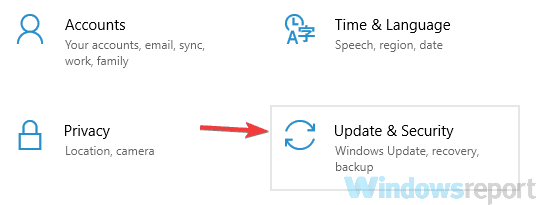
- არჩევა აღდგენა მარცხენა სარკმლიდან.
- მარჯვენა სარკმელზე დააჭირეთ ღილაკს ახლავე გადატვირთეთ ღილაკი
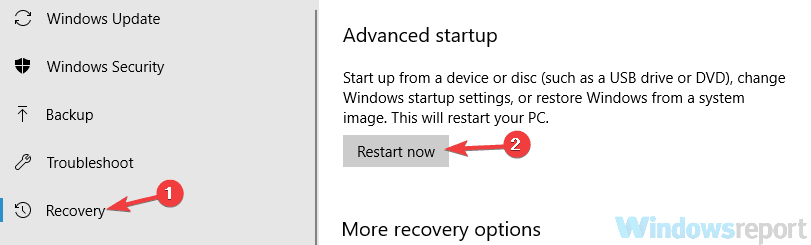
- ახლა თქვენ უნდა ნახოთ ვარიანტების სია.
- აირჩიეთ პრობლემის გადაჭრა> დამატებითი პარამეტრები> გაშვების პარამეტრები.
- ახლა დააჭირეთ ღილაკს Რესტარტი ღილაკი
- თქვენი კომპიუტერის გადატვირთვის შემდეგ, თქვენ ნახავთ პარამეტრების ჩამონათვალს. შეარჩიეთ უსაფრთხო რეჟიმის ვერსია, რომლის გამოყენება გსურთ კლავიატურის შესაბამისი ღილაკის დაჭერით.
თუ Surface firmware- ის განახლების შემდეგ მიიღებთ BSOD- ს, პრობლემის მოგვარებას უბრალოდ შესვლით შეძლებთ Უსაფრთხო რეჟიმი.
Შენიშვნა: იმ შემთხვევაში, თუ არ იცით, უსაფრთხო რეჟიმი Windows- ის სპეციალური სეგმენტია, რომელიც მუშაობს ნაგულისხმევი პარამეტრებით და დრაივერებით, ამიტომ შესანიშნავია პრობლემების მოსაგვარებლად.
უსაფრთხო რეჟიმში შესვლის შემდეგ, თქვენ უნდა შეეძლოთ პრობლემის გადაჭრა. თუ BSOD– ის გამო Windows– ში საერთოდ ვერ ჩაირთვება, შეგიძლიათ უსაფრთხო რეჟიმში შეხვიდეთ შემდეგის გაკეთებით:
- ჩატვირთვის თანმიმდევრობით რამდენჯერმე გადატვირთეთ თქვენი კომპიუტერი. თუ გსურთ, შეგიძლიათ ხელით განაახლოთ ისიც.
- ახლა თქვენ ნახავთ ვარიანტების ჩამონათვალს, მაგ ნაბიჯი 3 ზემოთ უბრალოდ მიჰყევით იმავე ინსტრუქციას და შეხვალთ უსაფრთხო რეჟიმში.
ორივე მეთოდი ისეთივე ეფექტურია და შეგიძლიათ გამოიყენოთ ორივე.
4. ამოიღეთ DisplayLink დრაივერი

თუ თქვენ მიიღებთ BSOD- ს Surface firmware- ის განახლების შემდეგ, შესაძლებელია თქვენს DisplayLink- ის დრაივერებმა გამოიწვიოს პრობლემა.
როგორც ჩანს, DisplayLink– ის დრაივერები სრულად არ არის თავსებადი Intel– ის დრაივერებთან და ეს იწვევს პრობლემის გამოჩენას.
პრობლემის მოსაგვარებლად, დარწმუნდით, რომ ამოიღეთ DisplayLink დრაივერები თქვენი კომპიუტერიდან და შეამოწმეთ, ამით გადაჭრით თუ არა თქვენს პრობლემას.
რამდენიმე მომხმარებელმა აღნიშნა, რომ DisplayLink– ის დრაივერების ამოღების შემდეგ მათ ეს პრობლემა გადაჭრეს, ამიტომ გირჩევთ, სცადოთ ეს.
5. გამოიყენეთ მესამე მხარის BSoD ფიქსატორი
BSoD პრობლემების მოგვარების კიდევ ერთი მარტივი გზაა მესამე მხარის აპის დაყენება, რომელიც სპეციალიზირებულია გადამწყვეტი სისტემის ფაილების აღდგენაში და თქვენი კომპიუტერის მონაცემების უსაფრთხოდ დაცვაში.
აპლიკაცია დაასკანირებს თქვენს კომპიუტერს დაზიანებული, დაზიანებული ან დაკარგული ფაილების სანაცვლოდ, ან შეცვლის მათ ან აღადგენს მათ ყოველი შემთხვევის შესაბამისად, ამით დარწმუნდება, რომ თქვენი კომპიუტერი გამართულად მუშაობს.

რესტორო იკვებება ონლაინ მონაცემთა ბაზით, რომელშიც წარმოდგენილია უახლესი ფუნქციური სისტემის ფაილები Windows 10 კომპიუტერით, რაც საშუალებას გაძლევთ მარტივად შეცვალოთ ნებისმიერი ელემენტი, რამაც შეიძლება გამოიწვიოს BSoD შეცდომა.
ეს პროგრამა ასევე დაგეხმარებათ სარემონტო წერტილის შექმნით, სარემონტო სამუშაოების დაწყებამდე, რაც საშუალებას მოგცემთ, მარტივად აღადგინოთ თქვენი სისტემის წინა ვერსია, თუ რამე არასწორედ მოხდა.
ასე შეგიძლიათ დააფიქსიროთ რეესტრის შეცდომები Restoro– ს გამოყენებით:
- ჩამოტვირთეთ და დააინსტალირეთ Restoro.
- განაცხადის გაშვება.
- დაელოდეთ პროგრამულ უზრუნველყოფას, რომ დადგინდეს სტაბილურობის პრობლემები და შესაძლო დაზიანებული ფაილები.
- დაჭერა დაიწყეთ შეკეთება.
- გადატვირთეთ კომპიუტერი, რომ ყველა ცვლილება ამოქმედდეს.
დაფიქსირების პროცესის დასრულებისთანავე, თქვენსმა კომპიუტერმა უნდა იმუშაოს უპრობლემოდ და თქვენ აღარ იდარდებთ BSoD შეცდომებზე ან ნელი რეაგირების დროზე.
⇒ მიიღეთ რესტორო
უარი პასუხისმგებლობაზე:ამ პროგრამის განახლება საჭიროა უფასო ვერსიიდან, რათა შესრულდეს გარკვეული კონკრეტული მოქმედებები.
6. შეასრულეთ სისტემის აღდგენა
- დაჭერა Windows Key + S და ტიპი სისტემის აღდგენა.
- ახლა აირჩიე აღდგენის წერტილის შექმნა მენიუდან.
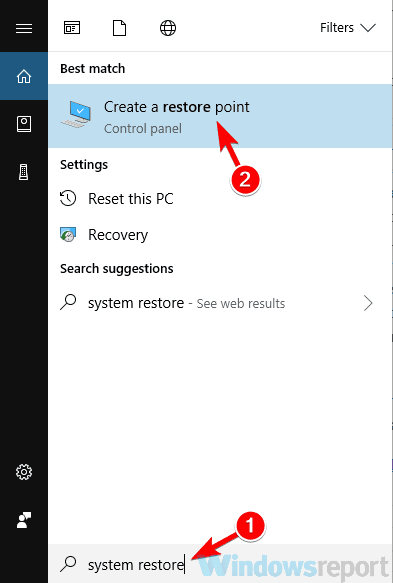
- დააჭირეთ ღილაკს Სისტემის აღდგენა ღილაკი სისტემის თვისებები ფანჯარა.
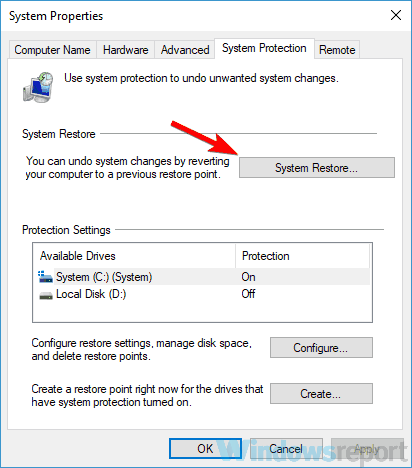
- Როდესაც Სისტემის აღდგენა ფანჯარა იხსნება, დააჭირეთ შემდეგი გაგრძელება.
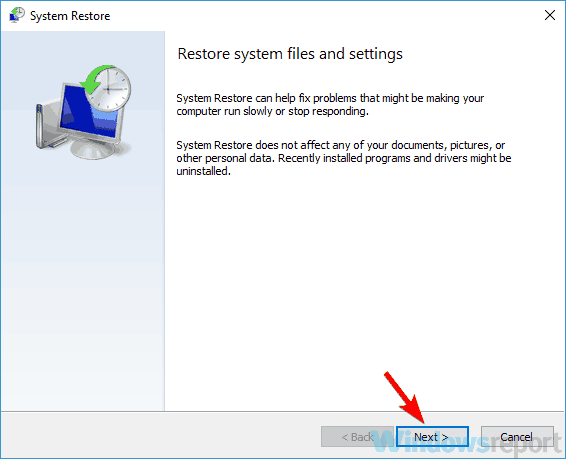
- ჩეკიk მეტი აღდგენის წერტილების ჩვენება ვარიანტი, თუ ის ხელმისაწვდომია. აირჩიეთ სასურველი აღდგენის წერტილი და დააჭირეთ ღილაკს შემდეგი.
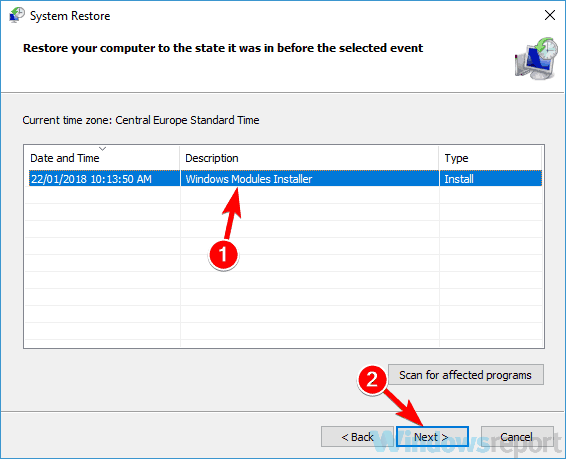
- თქვენი კომპიუტერის აღსადგენად მიჰყევით ინსტრუქციას ეკრანზე.
თუ Surface firmware- ის განახლების შემდეგ კვლავ მიიღებთ BSOD- ს, შესაძლოა პრობლემის მოგვარება უბრალოდ a Სისტემის აღდგენა.
სისტემის აღდგენა შეცვლის ბოლოდროინდელ ცვლილებებს და გამოასწორებს სხვადასხვა საკითხს. თქვენი კომპიუტერის აღდგენის შემდეგ, შეამოწმეთ პრობლემა ისევ იქ არის.
7. გამორთეთ Windows Hello
- Გააღე პარამეტრების აპი და წასვლა ანგარიშები.
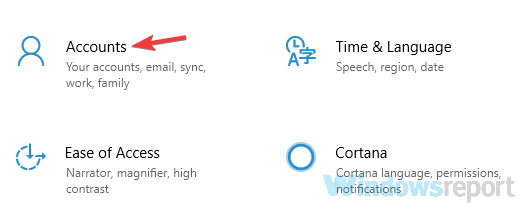
- აირჩიეთ სისტემაში შესვლის პარამეტრები მარცხენა მენიუდან. მარჯვენა სარკმელზე განთავსება Windows გამარჯობა და დააჭირეთ ღილაკს წაშლა.
Windows Hello არის უსაფრთხოების ფუნქცია, რომელიც საშუალებას გაძლევთ შეხვიდეთ თქვენს კომპიუტერში თითის ანაბეჭდის გამოყენებით ან სახის ამოცნობით. ეს უსაფრთხოების დიდი მახასიათებელია, მაგრამ ზოგჯერ ამ მახასიათებელს შეუძლია გამოიწვიოს პრობლემების გამოჩენა.
მომხმარებლების აზრით, Windows Hello არის BSOD- ის მიზეზი Surface firmware- ის განახლების შემდეგ და ამ პრობლემის გამოსასწორებლად გირჩევთ, გამორთოთ Windows Hello.
Windows Hello– ს გამორთვის შემდეგ, BSOD– ის პრობლემა უნდა მოგვარდეს.
ჩვენ მხოლოდ იმის იმედი გვაქვს, რომ ეს სახელმძღვანელო თქვენთვის გამოსადეგი იყო. Microsoft Surface შესანიშნავი მოწყობილობაა, მაგრამ ბევრი მომხმარებელი უჩივის firmware- ის განახლების შემდეგ BSOD- ს მიღებას და არა მხოლოდ.
დარწმუნდით, რომ გამოგვეხმაურეთ ამ საკითხის შესახებ ქვემოთ მოცემულ კომენტარში, ჩვენი გადაწყვეტილებების შესწავლის შემდეგ.
 კიდევ გაქვთ პრობლემები?შეასწორეთ ისინი ამ ინსტრუმენტის საშუალებით:
კიდევ გაქვთ პრობლემები?შეასწორეთ ისინი ამ ინსტრუმენტის საშუალებით:
- ჩამოტვირთეთ ეს PC სარემონტო ინსტრუმენტი TrustPilot.com– ზე შესანიშნავია (ჩამოტვირთვა იწყება ამ გვერდზე).
- დააჭირეთ დაიწყეთ სკანირება Windows– ის პრობლემების მოსაძებნად, რომლებიც შეიძლება კომპიუტერში პრობლემებს იწვევს.
- დააჭირეთ შეკეთება ყველა დაპატენტებულ ტექნოლოგიებთან დაკავშირებული პრობლემების გადასაჭრელად (ექსკლუზიური ფასდაკლება ჩვენი მკითხველისთვის).
Restoro გადმოწერილია 0 მკითხველი ამ თვეში.
ხშირად დასმული შეკითხვები
Microsoft Surface Pro- ის ლურჯი ეკრანის პრობლემების მიღმა რამდენიმე მიზეზი შეიძლება იმალებოდეს. ჩვენ ჩვენს შესახებ განვიხილეთ დეტალური სტატია, რომელიც ეძღვნება Surface BSoD პრობლემების გადაჭრას.
თქვენ შეგიძლიათ იპოვოთ ყველა საჭირო ინფორმაცია სასარგებლო სახელმძღვანელო, რომელიც ეძღვნება BSoD- ს იწვევს და აფიქსირებს.
სიკვდილის ცისფერმა ეკრანებმა შეიძლება სერიოზული პრობლემები შეუქმნას თქვენს აპარატს. თქვენ შეგიძლიათ შეიტყოთ ყველაფერი ამის შესახებ და უფრო მეტი ჩვენი წაკითხვის საშუალებით სასარგებლო სტატია, რომელიც ეძღვნება BSoD შეცდომებს.
![ფიქსაცია: 0x00000124 BSoD შეცდომა [სრული სახელმძღვანელო]](/f/dfa8a6fc006c33e544f30e13c8509167.jpg?width=300&height=460)
![ვინდოუსის შეჩერების კოდი 0xc000021a [სპეციალისტების მიერ დაფიქსირებული] • შეცდომები](/f/89f54e655a20bf130f5f0c1015c9e3ad.jpg?width=300&height=460)
